Error al ingresar a SAIT (no se conecta a unidad de red)
Si en dado momento al intentar entrar al sistema se muestran algunos de estos errores deberá de revisar la siguiente documentación con el fin de solucionar el problema presentado.
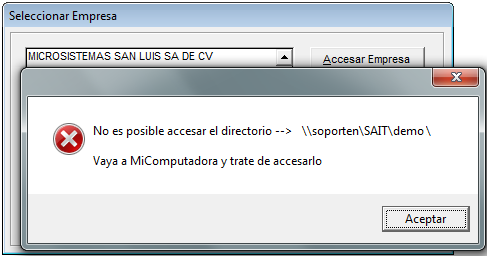
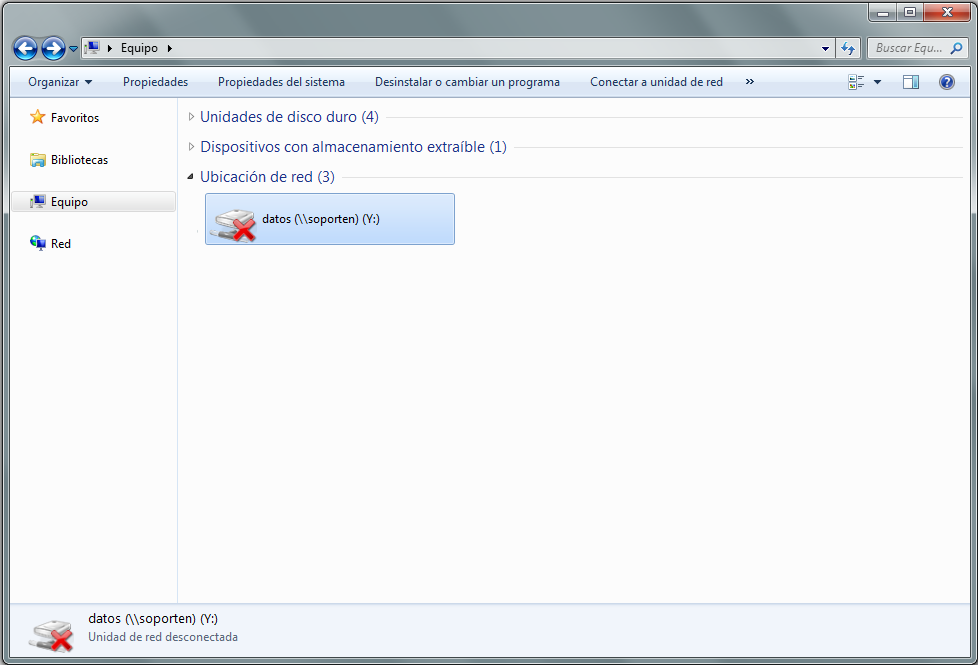
Posibles Motivos
Este inconveniente se presenta cuando la estación de trabajo no se conecta a la unidad de red, y por lo tanto, no permite ingresar al sistema.
Algunos de los motivos por los que se presenta este detalle, son los siguientes:
El servidor se encuentra apagado
No hay acceso a internet
El directorio de la empresa ha cambiado
Actualización del sistema operativo Windows 10 modificó las propiedades de recursos compartidos.
La red de acceso de la estación es distinta a la red de acceso del servidor
Se han modificado las propiedades de recursos compartidos en el servidor
1. Revisar Equipo Servidor e Internet
- Lo primero que hay que verificar es que el servidor se encuentre encendido y trabajando correctamente. También debe asegurarse que el servicio de internet esté funcionando sin problemas.
2. Revisar el directorio de la empresa
- Si el directorio de la empresa ha cambiado, deberá actualizar la unidad de red, y el directorio de la empresa en la estación de trabajo:
https://ayuda.sait.mx/temas-soporte/reinstalar-sait-en-estacion/4-redireccionar-directorios/
3. Revisar el acceso a la unidad de red
- Ir a Equipo y dar doble clic sobre la unidad de red que está presentando el detalle.
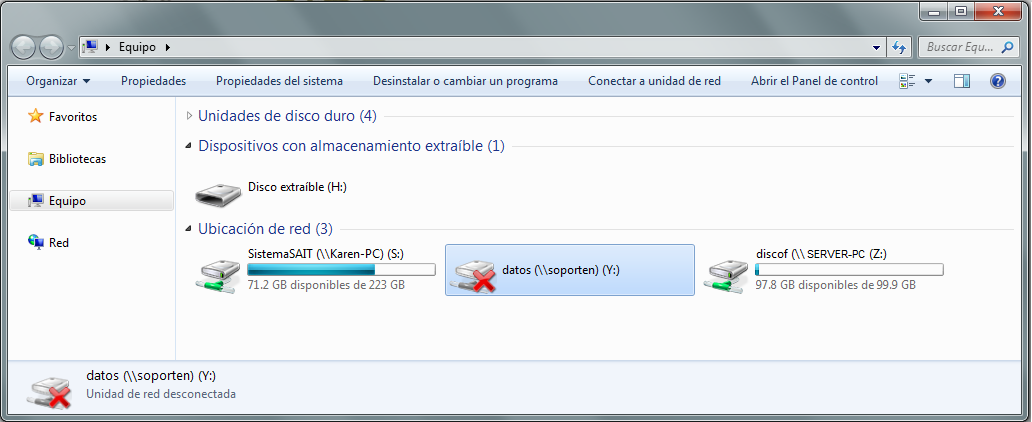
Si no da acceso, puede intentar conectar de nuevo la unidad de red: https://ayuda.sait.mx/temas-soporte/reinstalar-sait-en-estacion/3-conectar-unidad-de-red/
Si persiste el problema, deberá verificar las propiedades de recursos compartidos.
4. Revisar propiedades de recursos compartidos
En el equipo servidor y en la estación de trabajo, deberá ir a ‘Panel de Control / Redes e Internet’.
Seleccionar ‘Centro de Redes y Recursos Compartidos’.
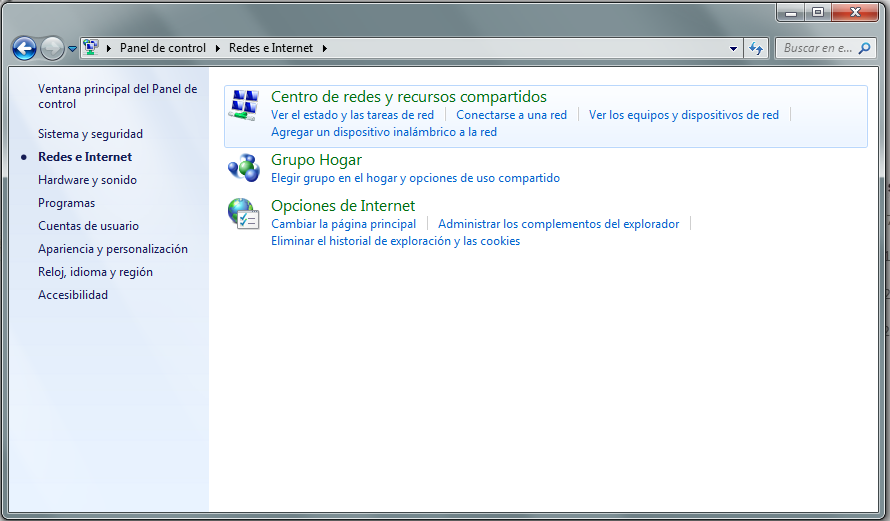
- Seleccionar la opción de ‘Cambiar configuración de uso compartido avanzado’.
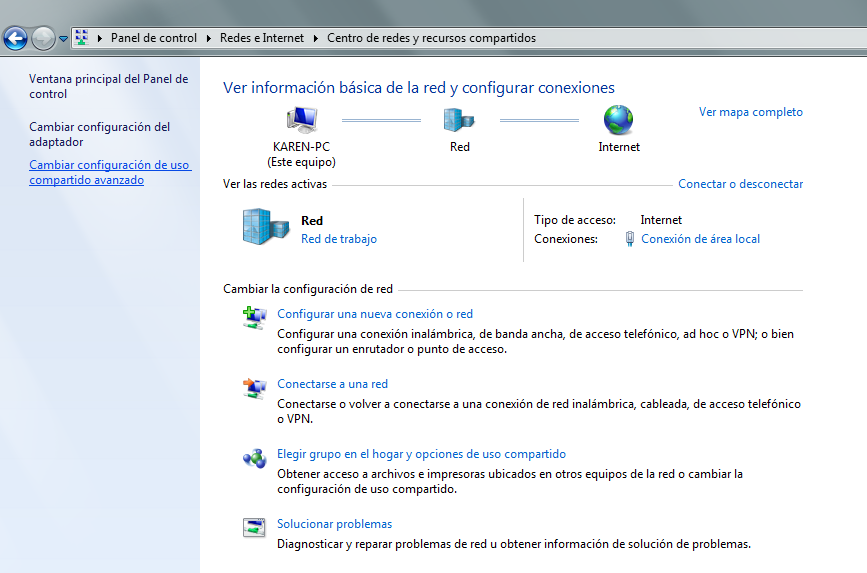
- Deberá asegurarse de que se encuentren habilitadas las opciones para la detección de redes, y compartir archivos para lectura y escritura. También debe verificar si se compartirá por contraseña, en caso de ser así, debe tener a la mano ese dato.
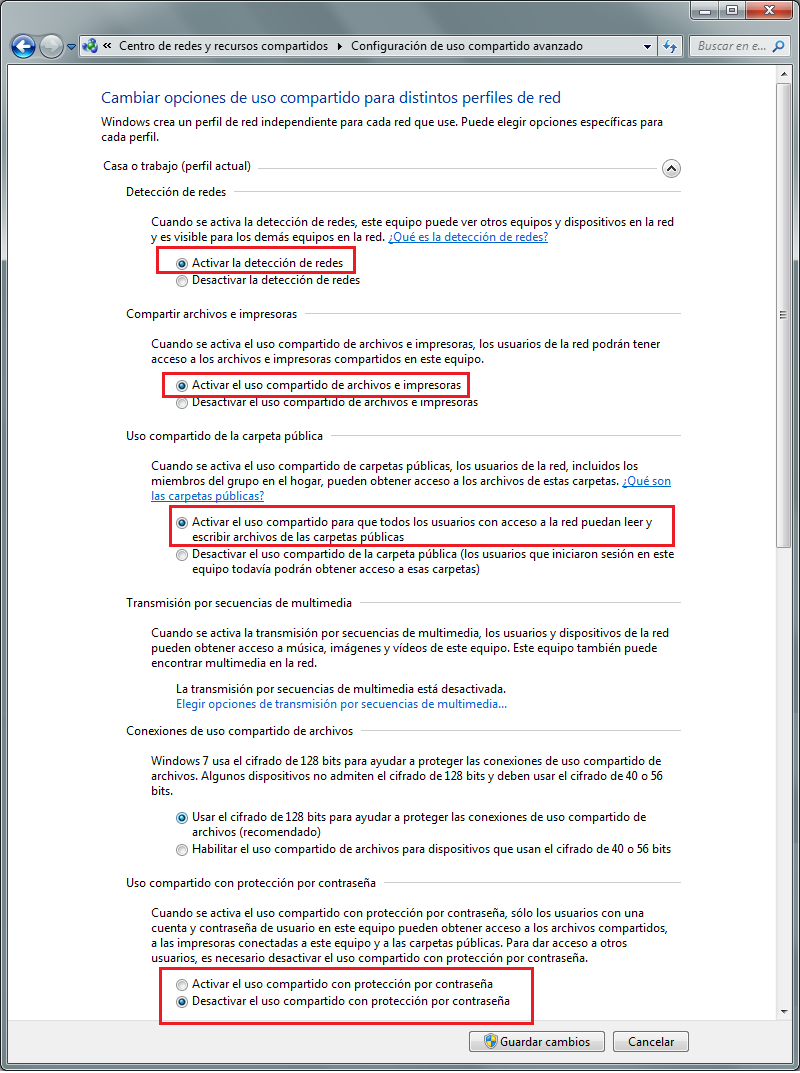
Debe dar clic en [Guardar Cambios] y volver a intentar abrir la unidad de red.
Para este punto, ya debe tener acceso a la unidad de red, y por ende acceso a SAIT.
5. Revisar red de acceso de estación de trabajo y del servidor
En el equipo servidor y estación de trabajo, deberá ir a ‘Panel de Control / Redes e Internet’.
Seleccionar ‘Centro de Redes y Recursos Compartidos’.
Deberá asegurarse que la red con la que se encuentre trabajando el equipo, sea la misma en ambos equipos.
Ambos equipos deben estar bajo la modalidad ‘Red de Trabajo’.
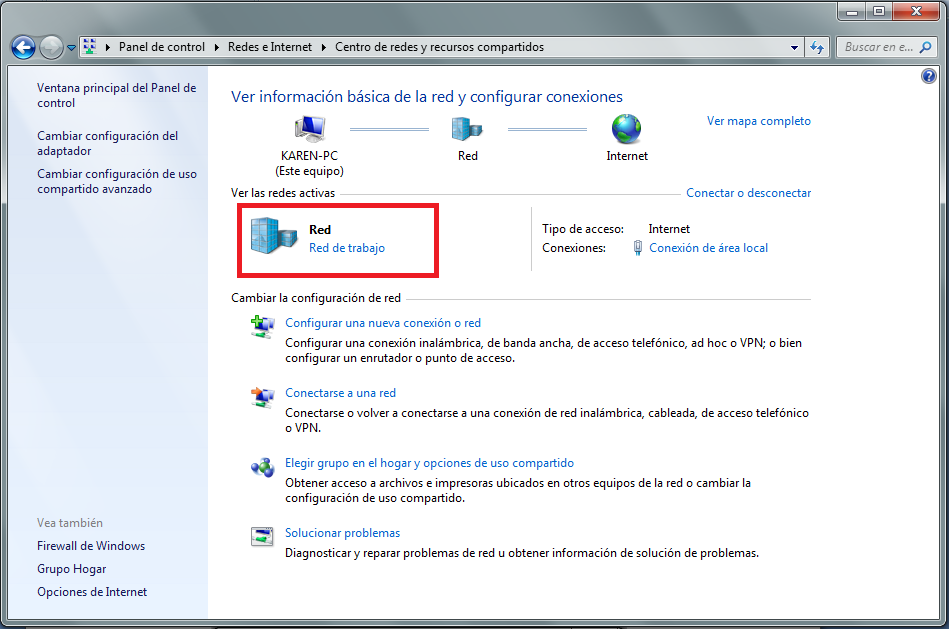
- Si usted utiliza dos módems, debe verificar que tanto la estación de trabajo como el servidor se encuentren trabajando sobre la misma red compartida (solo aplica si tiene más de 1 módem instalado en su empresa o varias redes inalámbricas).